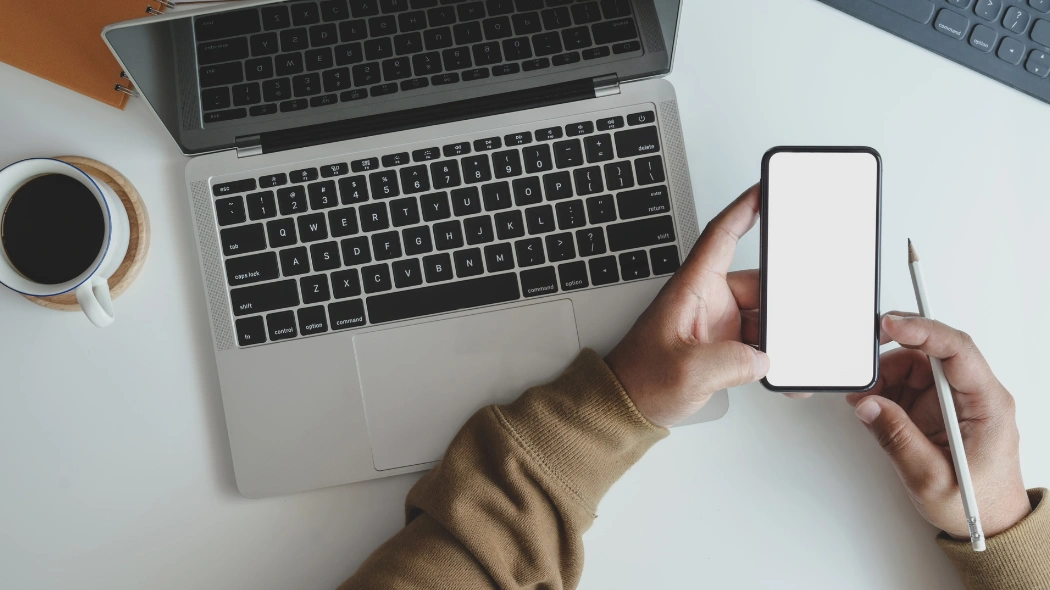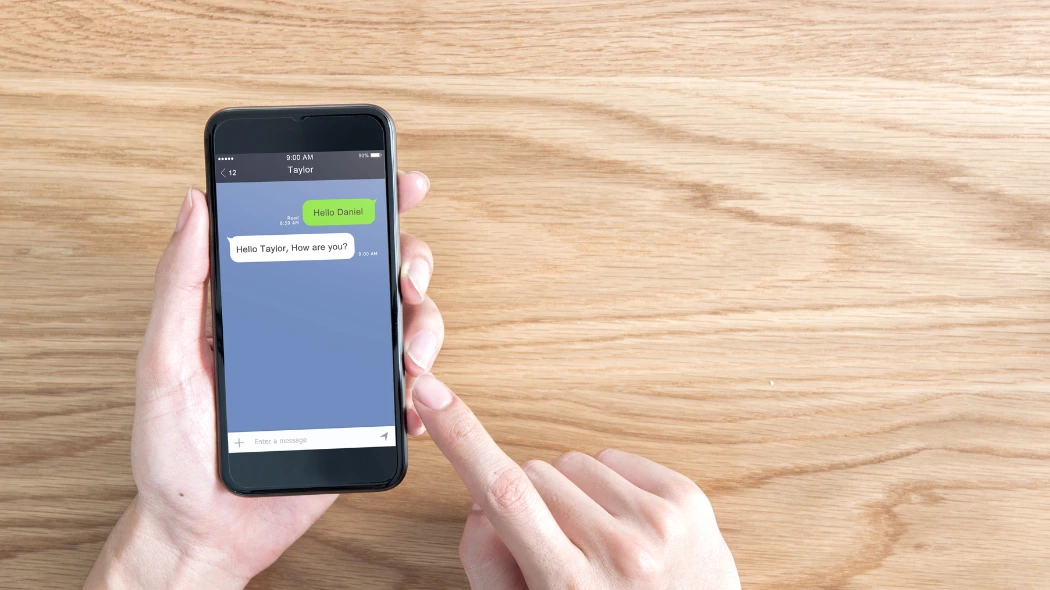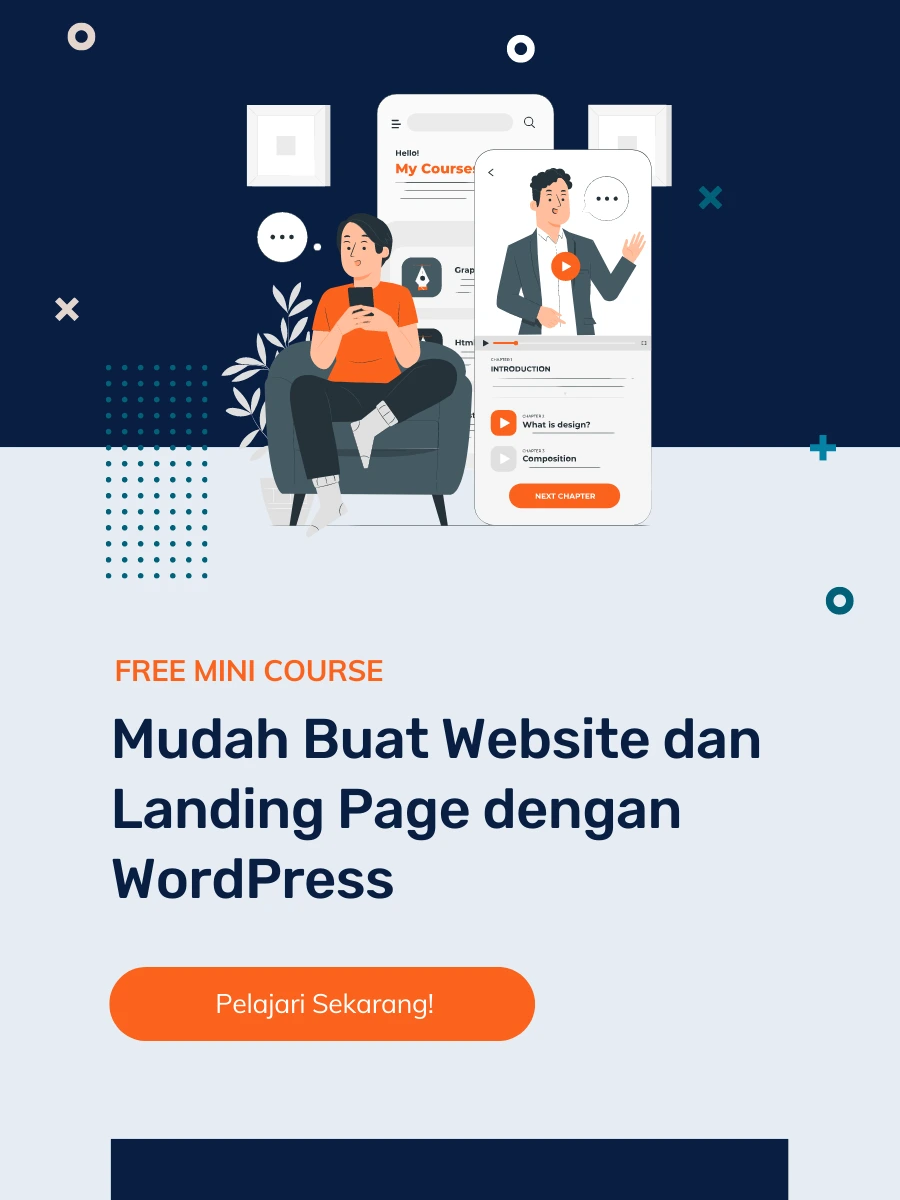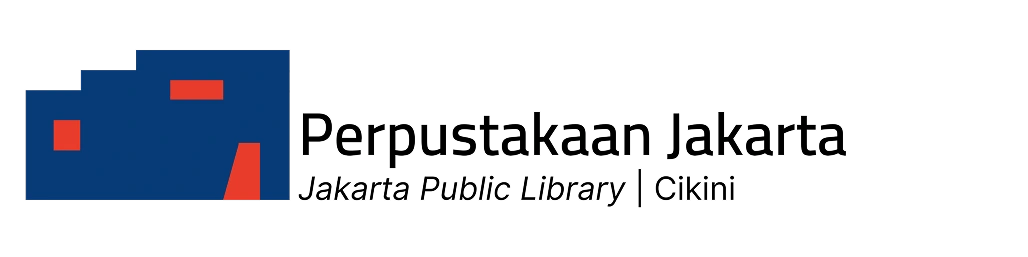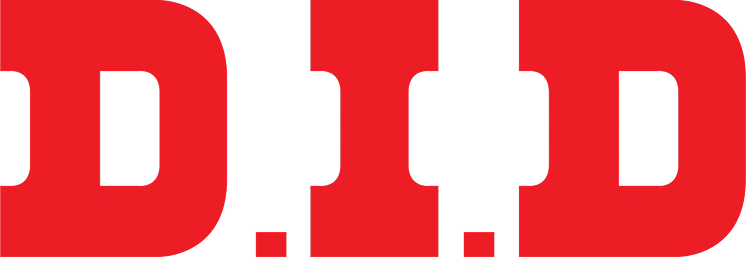WhatsApp Web login QR code adalah metode otentikasi instan yang memungkinkan Anda mengakses akun WhatsApp dari browser komputer hanya dengan memindai kode unik.
Teknologi ini menghubungkan perangkat mobile dan laptop secara aman tanpa perlu memasukkan nomor atau password.
Panduan komprehensif ini menjelaskan cara menggunakan WhatsApp Web QR code beserta solusi masalah umum yang mungkin Anda hadapi.
Baca Juga: 5 Aplikasi Chatbot Terbaik untuk Bisnis
Cara Menggunakan WhatsApp Web QR Code
1. Buka Platform WhatsApp Web
- Pada komputer/laptop, buka browser (Chrome/Firefox/Edge)
- Kunjungi web.whatsapp.com
- Tunggu hingga WhatsApp Web QR code muncul di layar
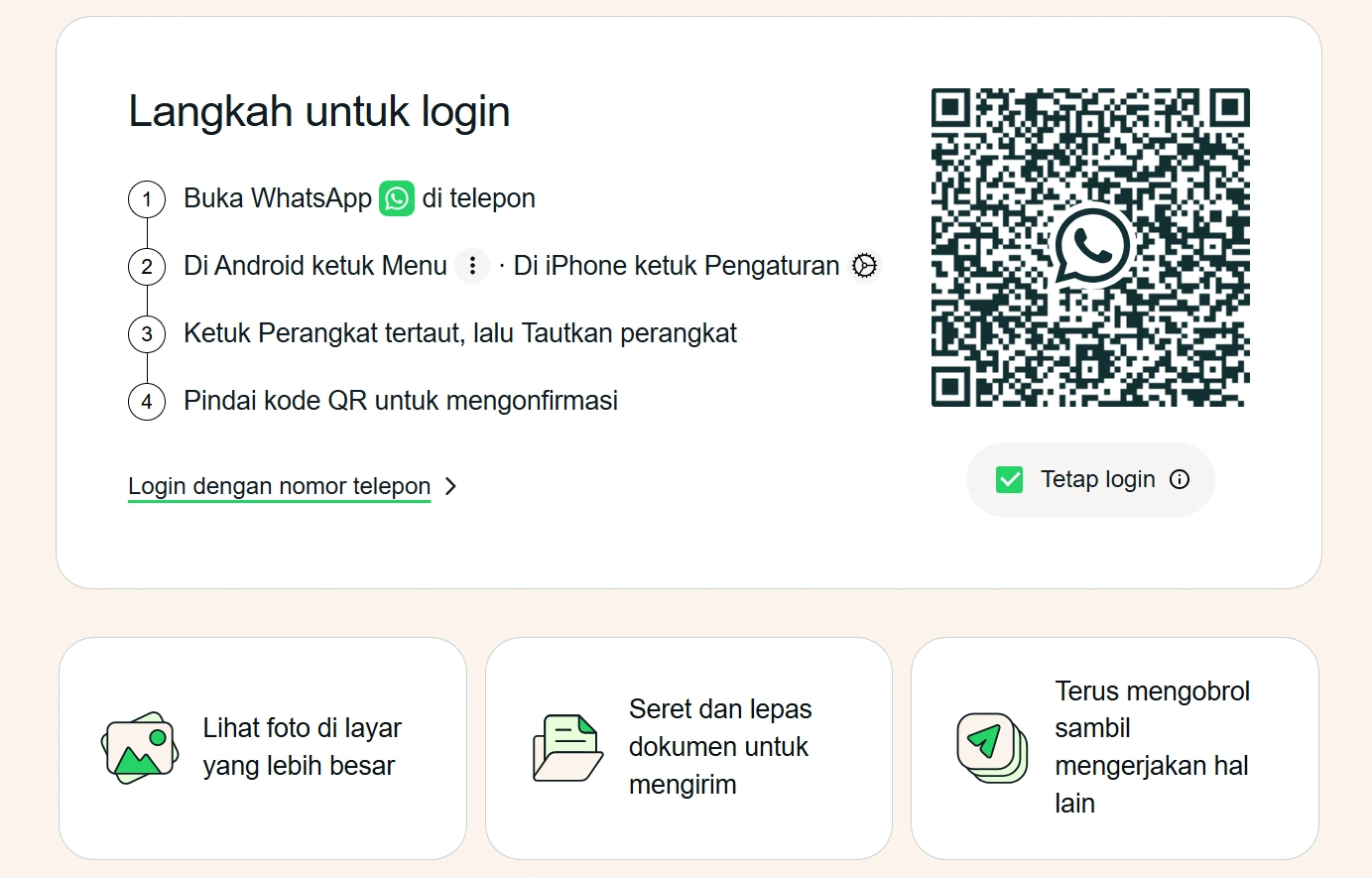
2. Scan Kode dari Smartphone
- Buka aplikasi WhatsApp di ponsel
- Tap Menu Titik Tiga (Android) atau Settings (iOS)
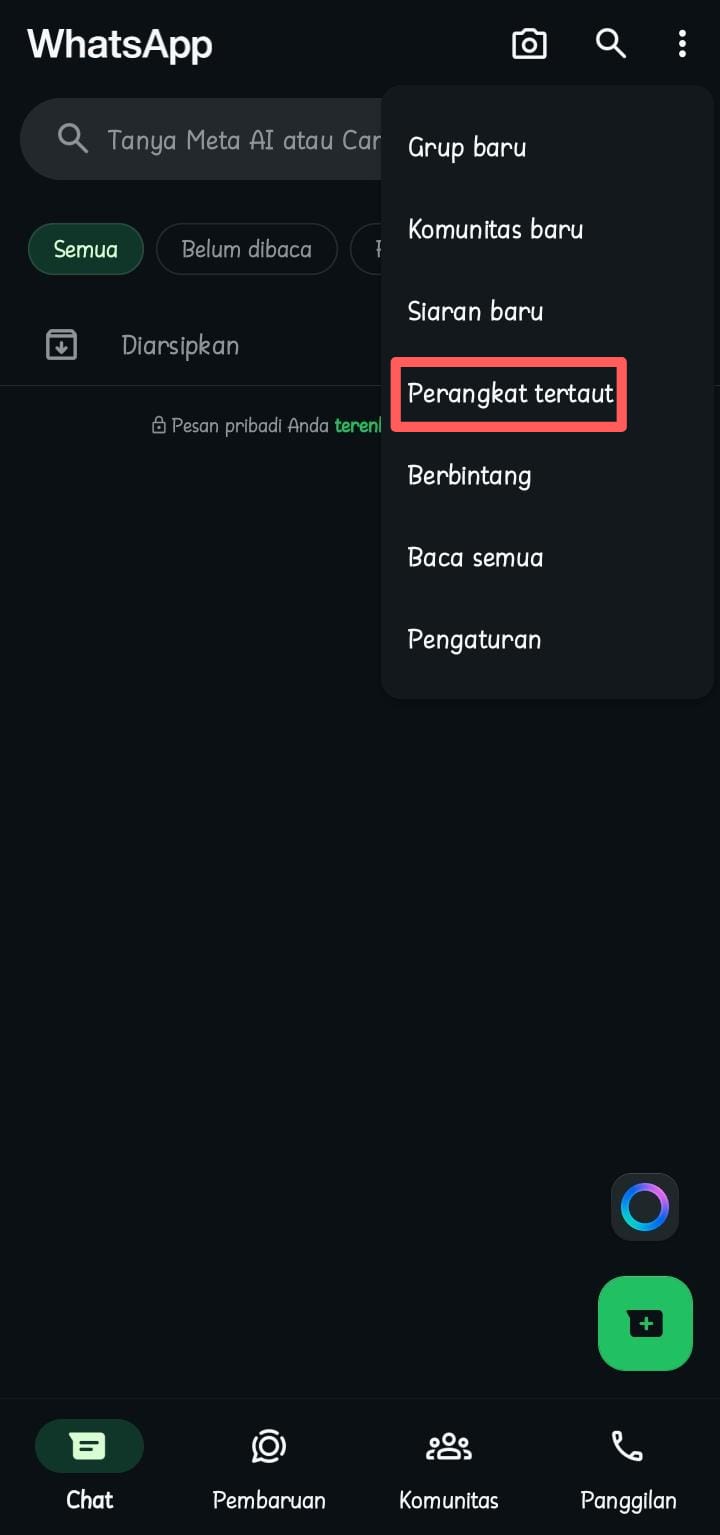
- Pilih Linked Devices (Perangkat T ertaut) → Link a Device (Tautkan Perangkat)
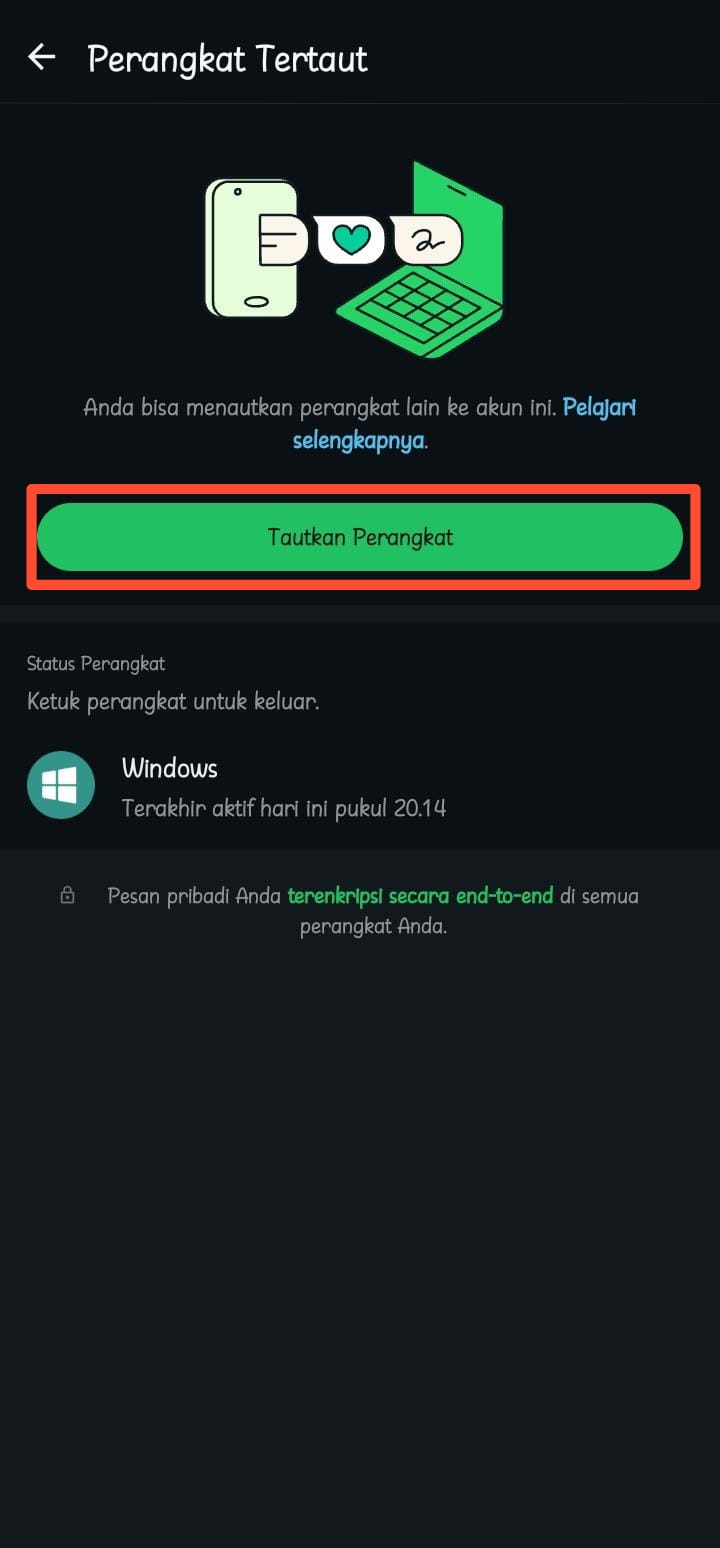
- Arahkan kamera ke QR code di layar laptop
3. Konfirmasi Koneksi
- Setelah berhasil scan, ponsel akan menampilkan “Successfully linked”
- Riwayat chat otomatis tersinkronisasi di browser
- Komputer siap digunakan untuk kirim pesan, file, dan video call!
Syarat Wajib Sebelum Scan QR Code
- Ponsel dan komputer harus terhubung internet aktif
- Versi WhatsApp di ponsel minimal Android 5.0/iOS 12.2
- Browser komputer didukung (Chrome, Firefox, Safari, Edge)
- Izin kamera diaktifkan untuk aplikasi WhatsApp
5 Masalah Umum WhatsApp Web QR Code & Solusinya
1. QR Code Tidak Muncul di Browser
- Solusi:
- Refresh halaman (Ctrl + R)
- Bersihkan cache browser
- Nonaktifkan ekstensi VPN/ad blocker
- Coba browser berbeda
2. Kamera Tidak Bisa Scan Kode
- Perbaikan:
- Pastikan kamera bersih dari debu
- Atur jarak 20-30 cm antara ponsel dan layar
- Tingkatkan kecerahan layar laptop
- Restart aplikasi WhatsApp
3. Koneksi Terputus Setelah Scan
- Penyelesaian:
- Periksa stabilitas WiFi/kuota data
- Matikan mode hemat baterai di ponsel
- Pastikan tidak ada pembaruan WA tertunda
4. Pesan “QR Code Expired”
- Penanganan:
- Segera refresh halaman web.whatsapp.com
- Scan ulang dalam waktu < 2 menit
- Jangan biarkan layar QR code idle terlalu lama
5. QR Code Terus Berputar
- Troubleshooting:
- Restart router WiFi
- Login ulang akun WhatsApp di ponsel
- Gunakan koneksi seluler 4G/5G
Tips Keamanan Penting
- Jangan pernah scan QR code dari sumber tidak dikenal
- Selalu log out setelah selesai pakai (Menu Titik Tiga → Log out)
- Aktifkan two-step verification di pengaturan WA
- Hindari pakai WhatsApp Web di komputer publik tanpa log out
Kesimpulan
WhatsApp Web login QR code adalah solusi paling efisien untuk mengoperasikan WA dari laptop.
Dengan mengikuti panduan scan di atas dan menerapkan solusi troubleshooting saat kendala, Anda bisa menikmati chatting lancar antara ponsel dan komputer.
Ingat untuk selalu prioritaskan keamanan akun dengan log out setelah penggunaan!
⚡ Bonus Tip: Gunakan shortcut keyboard di WhatsApp Web:
- Ctrl + N: Chat baru
- Ctrl + Shift + ]: Chat berikutnya
- Ctrl + E: Arsipkan chat